close
首先進入python官方首頁https://www.python.org/
↓ 把游標一道Download的位置,它就會顯示出適用於你本身電腦作業系統的最新版本。
↓ 當然,如果是想下載其他作業系統的版本或者較舊的版本也可,只須點選旁邊的細項來挑選。
像我的作業系統是 windows 7,所以它顯示出Download for Windows。
接著就是選擇要下載 python 3 或者是 python 2 。
Python 2安裝方法
↓ 點選"Python 2XXX"後就會開始下載。
↓ 之後開啟你所下載的檔案,系統會問你是否執行,不過既然都下載了當然是要執行阿。
↓ 進入了安裝介面!!點選"Install for all users"後點選"Next"。
↓ 這裡選取要安裝在哪裡,不過用它的預設位置其實就ok了,直接"Next"。
↓ 接著來到一接客製化的小設定!!,這邊只需要注意在"Add python.exe to Path"這個選項
要更改成"Will be installed on local hard drive","Next"。
↓ 開始安裝!!
↓ 大功告成!!
Python 3安裝方法
↓ 換成點選Python 3 版本
↓ 一樣執行
↓ 將下頭的"Add Pyhton 3X to Path"打勾後,選擇"Install Now"。
↓ 開始安裝!!
↓ 大功告成!!
全站熱搜
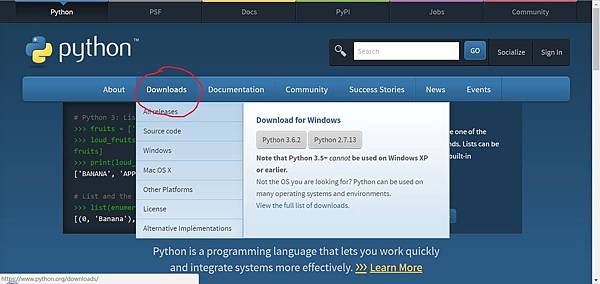
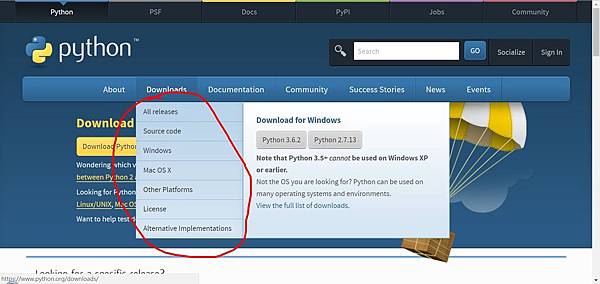

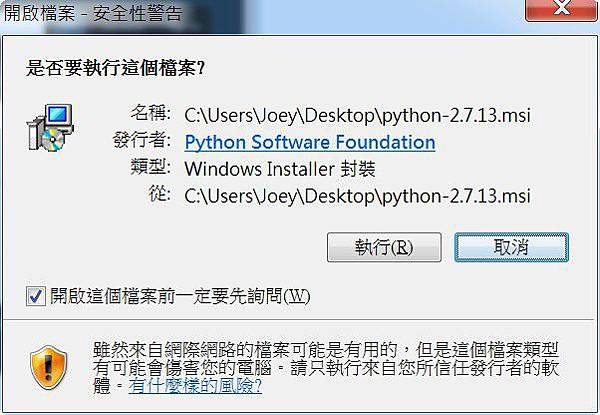
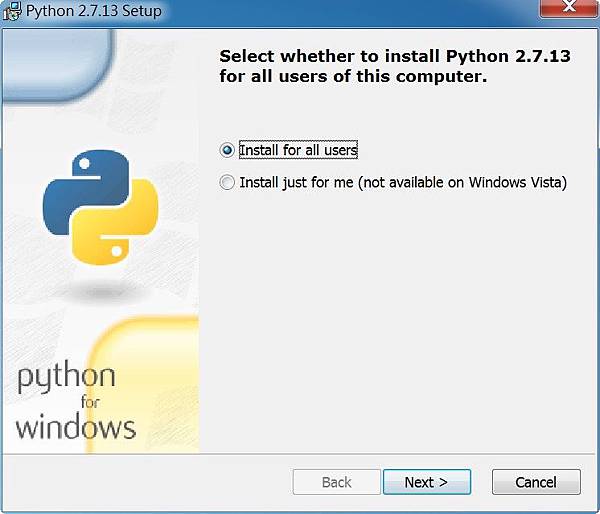
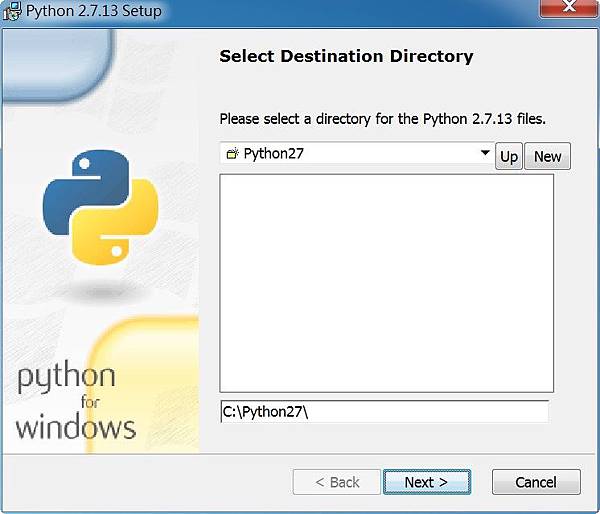
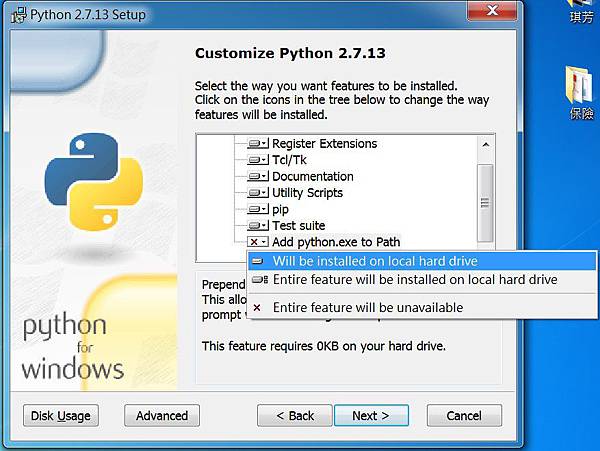
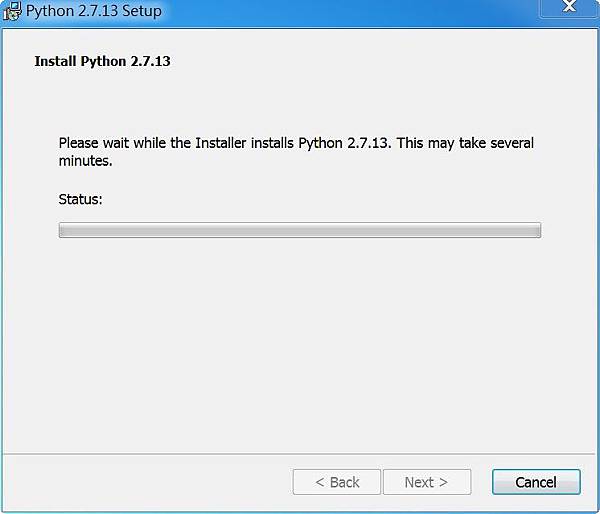
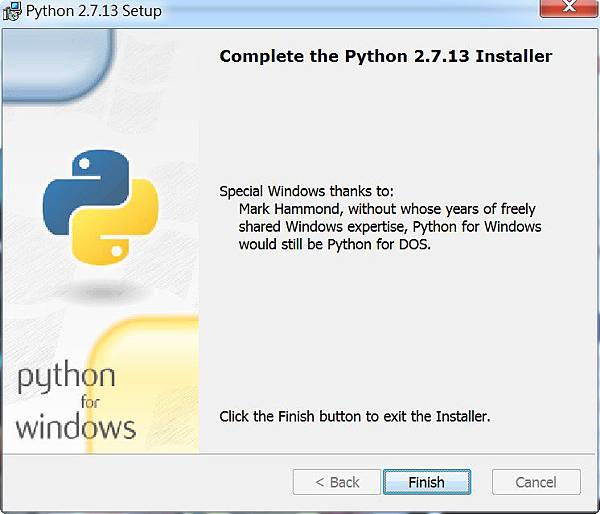
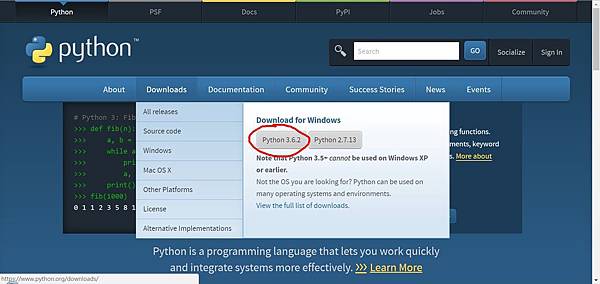
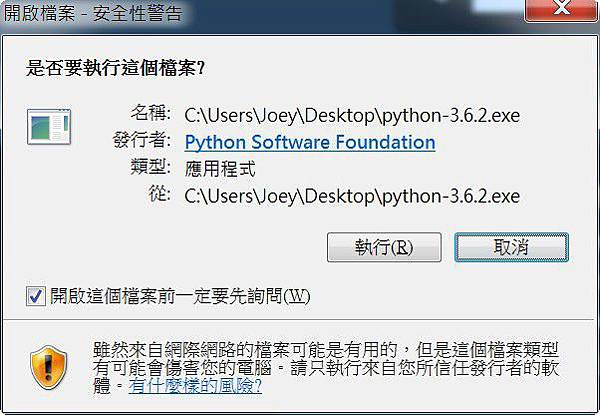

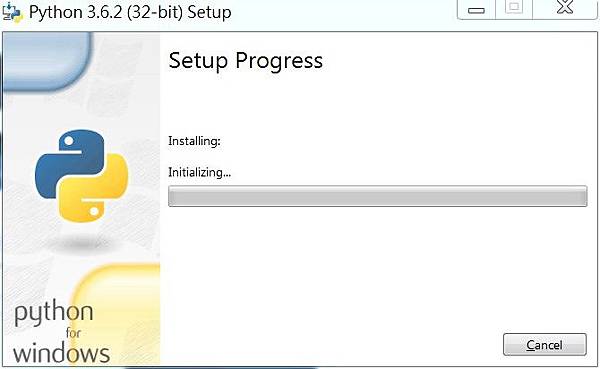
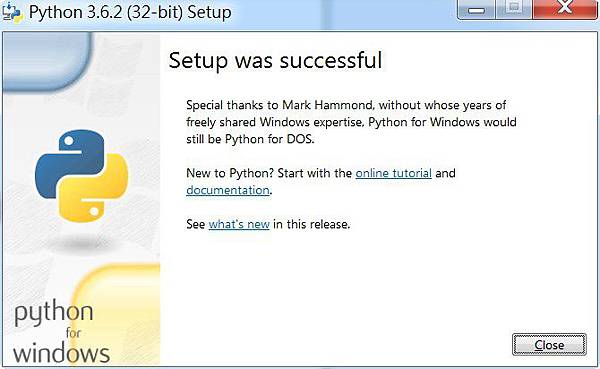


 留言列表
留言列表


